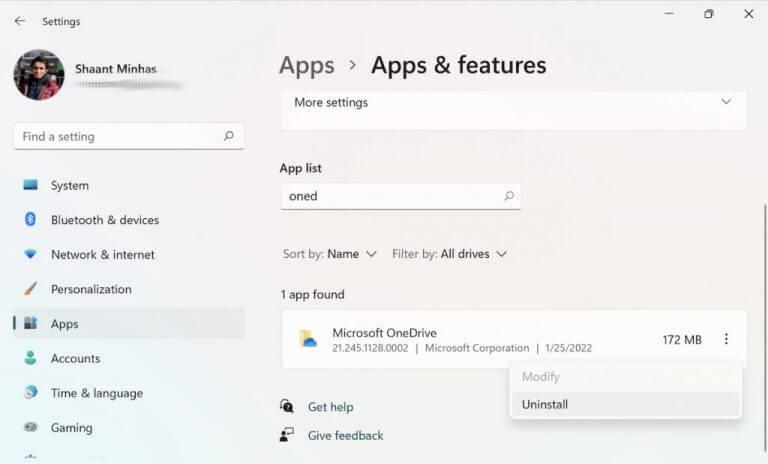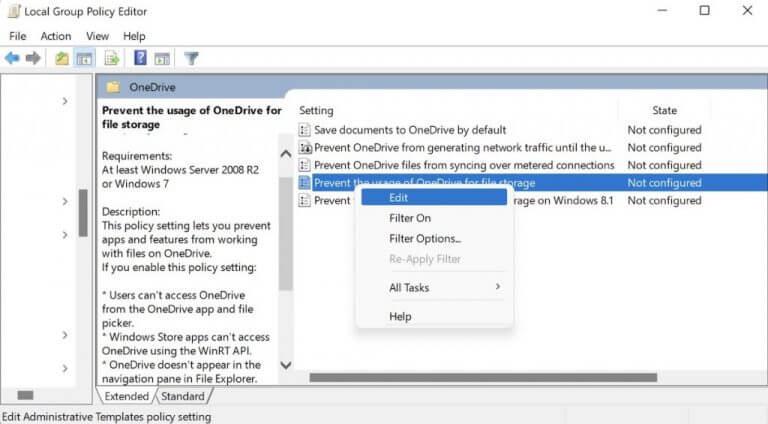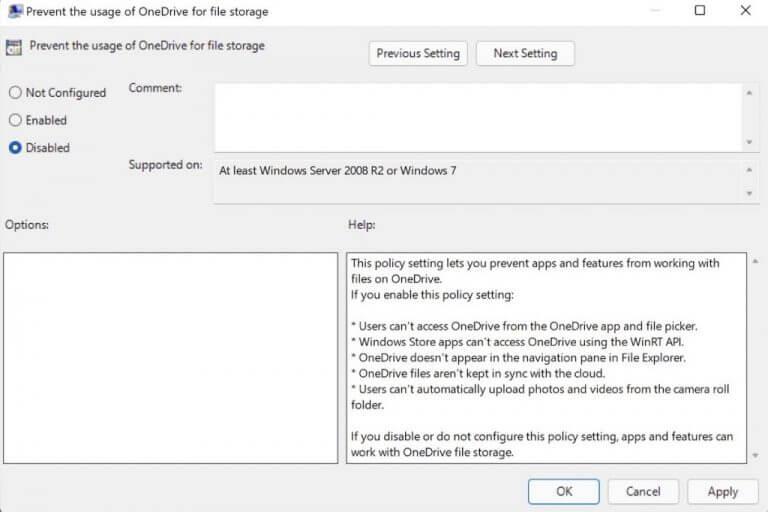OneDrive-appen kommer forudinstalleret i Windows-operativsystemet på grund af den lethed, den giver ved at gemme dine data i skyen. Men OneDrive har sine ulemper; det kan konstant dukke op og bede dig om at sikkerhedskopiere dine data online eller æde unødvendig hukommelse fra din pc – hvilket er så meget desto mere irriterende, hvis du ikke bruger det.
Så hvis du virkelig ikke ønsker at beholde OneDrive på din pc længere, bør du overveje at fjerne det. En anden ting at huske på er, at selvom du slipper af med OneDrive-appen, vil nogle af dens filer stadig sidde stabilt på din File Explorer. Derfor, hvis du virkelig ønsker at fjerne det fra din pc, inklusive fra File Explorer, skal du følge nedenstående metoder for at komme i gang.
1. Sådan fjerner du OneDrive fra filstifinder ved hjælp af Windows-indstillinger
At fjerne OneDrive fra din Windows er blevet lige så let som ethvert andet program. Husk dog, at når du afinstallerer OneDrive-appen, forbliver dine andre apps intakte.
Så du kan fjerne appen uden at bekymre dig om at miste dine data. Sådan kommer du i gang:
- Gå til Start menu søgelinjen, skriv ‘programmer’ og vælg Tilføj eller fjern programmer.
- Finde Microsoft OneDrive under App og funktioner tag og klik på Afinstaller. Når du bliver bedt om en adgangskode eller en bekræftelse, skal du indtaste dem og fortsætte med afinstallationen.
Din OneDrive-applikation vil blive afinstalleret på få sekunder. Men her er advarslen: Selv når du har fjernet OneDrive-appen, vil dens mapper (selvom tomme) forblive i File Explorer. Følg nedenstående trin for at fjerne OneDrive-appen helt:
Bemærk: Ovenstående metode virker kun med personer, der bruger Windows Home-udgaven. Så hvis du bruger Professional-, Enterprise- eller Education-versionen af Windows, skal du bruge Group Policy Editor for at opnå det samme.
Fjern OneDrive ved hjælp af Group Policy Editor
Det Group Policy Editor er et Windows-værktøj, der kan bruges til at kontrollere og administrere forskellige aspekter af en Windows-konto. Følg nedenstående trin for at slippe af med OneDrive med Group Policy Editor:
- Gå til Start menu søgelinje, indtast “gruppepolitik editor”, og vælg det bedste match.
- Politikeditoren vil blive lanceret. Vælg Computerkonfiguration > Administrative skabeloner.
- Klik på Windows-komponenter > OneDrive.
Højreklik på indstillingsmuligheden “Forhindr brugen af OneDrive til fillagring” i den højre rude, indstil den til “Deaktiveret”, og klik på Okay.
Så snart du gør det, deaktiveres OneDrive-appen fra din pc. Desuden bliver det også utilgængeligt fra File Explorer, snarere end tilfældet, når du laver en simpel afinstallation.
Fjernelse af OneDrive fra filstifinder i Windows 10 eller Windows 11
OneDrive er et praktisk værktøj til at gemme dine filer i skyen. Men det passer ikke alles smag. Vi håber, at en af disse metoder hjalp dig med at fjerne OneDrive fra din Windows 10 eller Windows 11 File Explorer.
FAQ
Hvordan fjerner jeg OneDrive fra min computer?
Fjern OneDrive fra computeren 1 Vælg OneDrive-skyikonet på proceslinjen i Windows eller Mac-menulinjen. 2 Vælg Hjælp og indstillinger. 3 I Indstillinger, vælg Konto, og vælg derefter Fjern link til denne pc. Se mere….
Hvad sker der med mine filer, hvis jeg fjerner min OneDrive-konto?
Du mister ikke filer eller mapper ved at fjerne en konto. Når du har fjernet linket, vil alle dine filer være tilgængelige fra OneDrive på nettet. Filer markeret som Tilgængelige på denne enhed forbliver i din computers OneDrive-mapper. Filer markeret som Tilgængelige, når de er online, vil kun være tilgængelige fra OneDrive på nettet.
Hvad sker der, hvis jeg deaktiverer OneDrive på Windows 10?
Deaktivering af OneDrive vil forhindre det i at køre samt fjerne det fra File Explorer, og du kan nemt genaktivere det senere, hvis du vil. Desværre har Windows 10 Home-brugere ikke adgang til gruppepolitikeditoren, så de har ikke denne mulighed.
Hvordan fjerner man linket til OneDrive-kontoen fra computeren?
Vælg OneDrive-skyikonet på proceslinjen i Windows eller Mac-menulinjen. I Indstillinger, vælg Konto, og vælg derefter Fjern link til denne pc. Du mister ikke filer eller mapper ved at fjerne en konto. Når du har fjernet linket, vil alle dine filer være tilgængelige fra OneDrive på nettet.
Sådan sletter du OneDrive fra Windows 10?
Sådan sletter du OneDrive fra denne computer 1 Vælg Start, skriv OneDrive i søgefeltet, og vælg derefter OneDrive i søgeresultaterne. 2 Vælg Hjælp og indstillinger > Indstillinger. 3 På fanen Konto skal du klikke på Fjern link til denne pc og derefter Fjern link til konto. Skjul eller afinstaller OneDrive Se mere…
Hvordan deaktiverer jeg OneDrive for business?
Deaktiver OneDrive gennem indstillinger 1 I kontekstmenuen skal du vælge Mere for at fortsætte. 2 Klik derefter på Indstillinger. 3 I pop op-vinduet skal du gå til Indstillinger. Fjern derefter markeringen af indstillingen Start OneDrive automatisk, når jeg logger ind… 4 Gå derefter til fanen Konto, og klik på Fjern link til denne pc. 5 Klik på Fjern link til konto for at fortsætte. Mere …
Sådan fjerner du linket til OneDrive-konto fra Windows 10-pc?
Fra meddelelsesområdet i nederste højre hjørne af skærmen skal du klikke på OneDrive-ikonet (sky) og derefter vælge Indstillinger i menuen Hjælp og indstillinger. I pop op-vinduet skal du vælge fanen Indstillinger og derefter fjerne markeringen i indstillingen “Start OneDrive automatisk, når jeg logger på Windows.” Vælg derefter fanen Konto og klik på Fjern link til denne pc.
Hvorfor synkroniseres mit OneDrive ikke med min pc?
Hvis du stadig har problemer med synkronisering af OneDrive, kan du prøve at nulstille OneDrive. Når dine filer er synkroniseret igen, kan du rydde op i din pc-mappevisning og vælge, hvilke mapper der skal synkroniseres til din pc. Har du brug for mere hjælp? Besøg Konto- og faktureringshjælp for at få hjælp til din Microsoft-konto og abonnementer.
Hvad sker der, når jeg fjerner linket til min OneDrive fra min computer?
Ja, det er korrekt, at når du fjerner linket til dit OneDrive, vil alle filer i OneDrive-mappen stadig være der, det eneste du ikke vil være i stand til at få adgang til er onlinefiler (hvis du har nogle), som du stadig kan få adgang til via OneDrive .com hjemmeside.
Hvordan fjerner jeg linket til min konto fra en Windows 10-pc?
Vælg Hjælp og indstillinger og derefter Indstillinger. På fanen Konto skal du klikke på Fjern link til denne pc og derefter Fjern link til konto.
Hvordan fjerner jeg en konto fra OneDrive?
Mindre Vælg OneDrive-skyikonet på proceslinjen i Windows eller Mac-menulinjen. I Indstillinger, vælg Konto, og vælg derefter Fjern link til denne pc. Du mister ikke filer eller mapper ved at fjerne en konto.
Skal jeg beholde mine dokumenter på OneDrive?
Du behøver ikke opbevare dine dokumenter på OneDrive såvel som på din pc.>Åbn File Explorer>Klik på det blå OneDrive-ikon>Højreklik på en mappe eller fil>I menuen klik på ‘Ryd plads’. Dette vil fjerne mappen eller filen fra din computer. Hvis du åbner dokumentet senere, skal du bruge fri plads til at fjerne det igen.
Går OneDrive ind i en opbevaringsperiode, før den slettes permanent?
OneDrive vil dog gå ind i en opbevaringsperiode, før filerne på dette OneDrive slettes permanent fra skyrummet.
Hvordan sletter man filer fra OneDrive for business?
For at gøre det skal du gå til OneDrive-ikonet på proceslinjen, vælge de tre prikker (mere) , derefter indstillinger, konto og “fjern forbindelsen til denne pc” Din pc vil blive afbrudt fra skyen, dine onlinefiler vil ikke blive påvirket og du kan slette filerne uden risiko.
Hvordan deaktiveres OneDrive for business på Windows 10?
Trin 1. Klik på det hvide eller blå OneDrive-sky-ikon på proceslinjen i Windows 10. Trin 2. Klik på “Hjælp og indstillinger”, og vælg derefter “Indstillinger”. Trin 3. Gå til fanen Konto, klik på “Fjern link til denne pc” og vælg “Fjern tilknytning af konto”. Klik derefter på “OK” for at bekræfte. #2. Deaktiver/fjern OneDrive permanent – Skjul eller afinstaller OneDrive